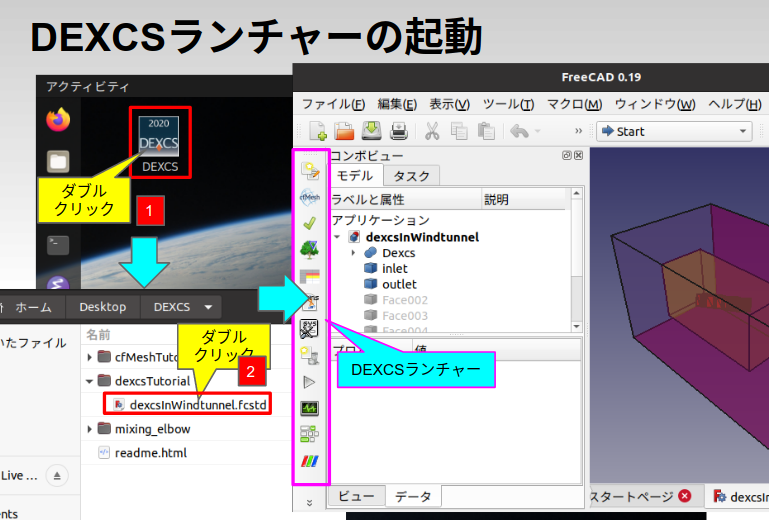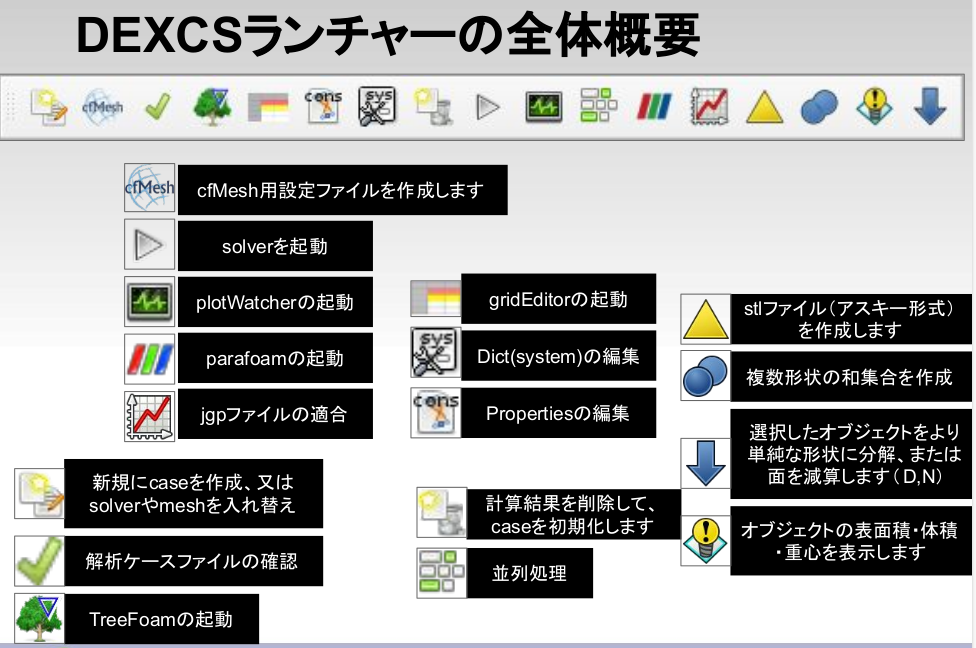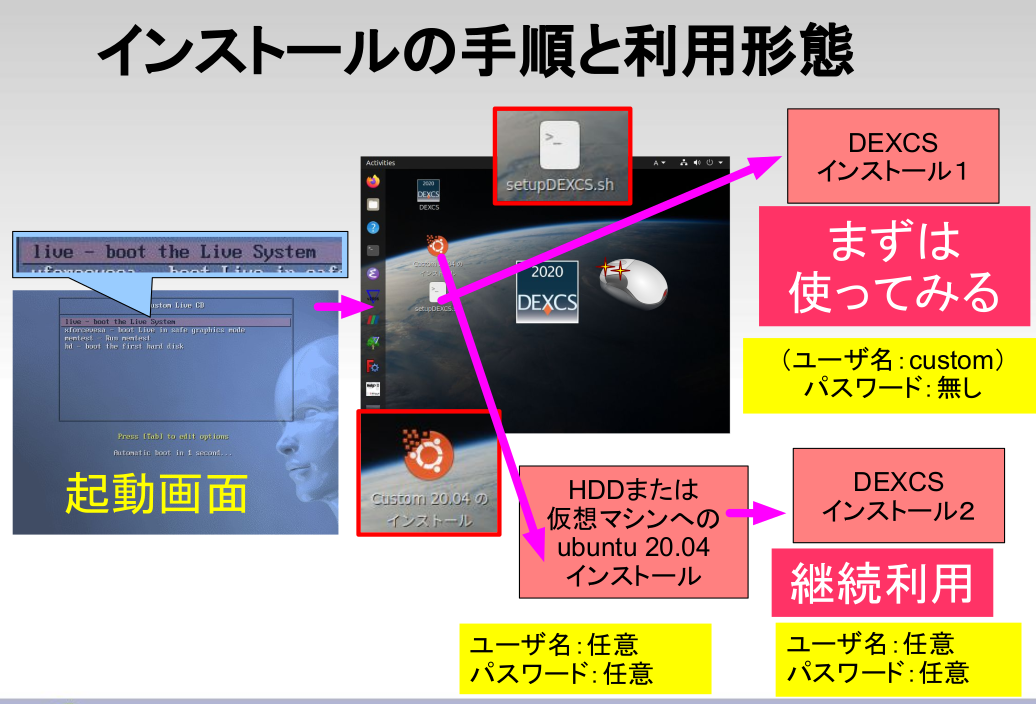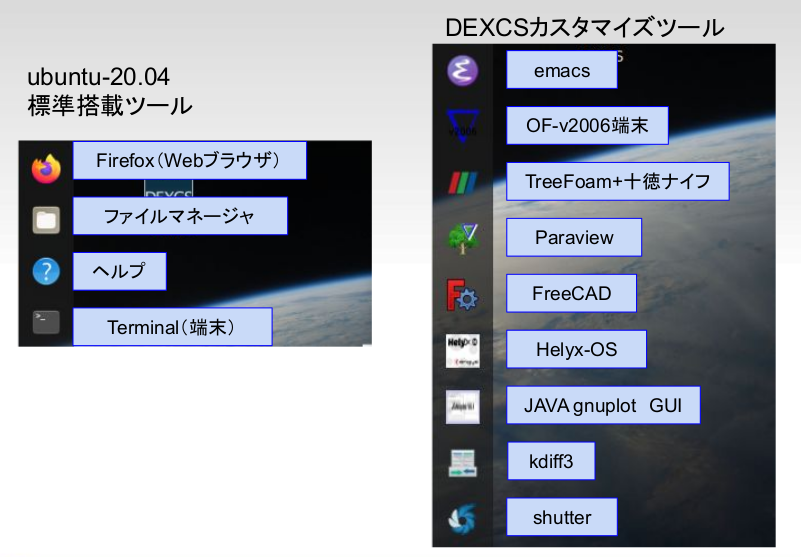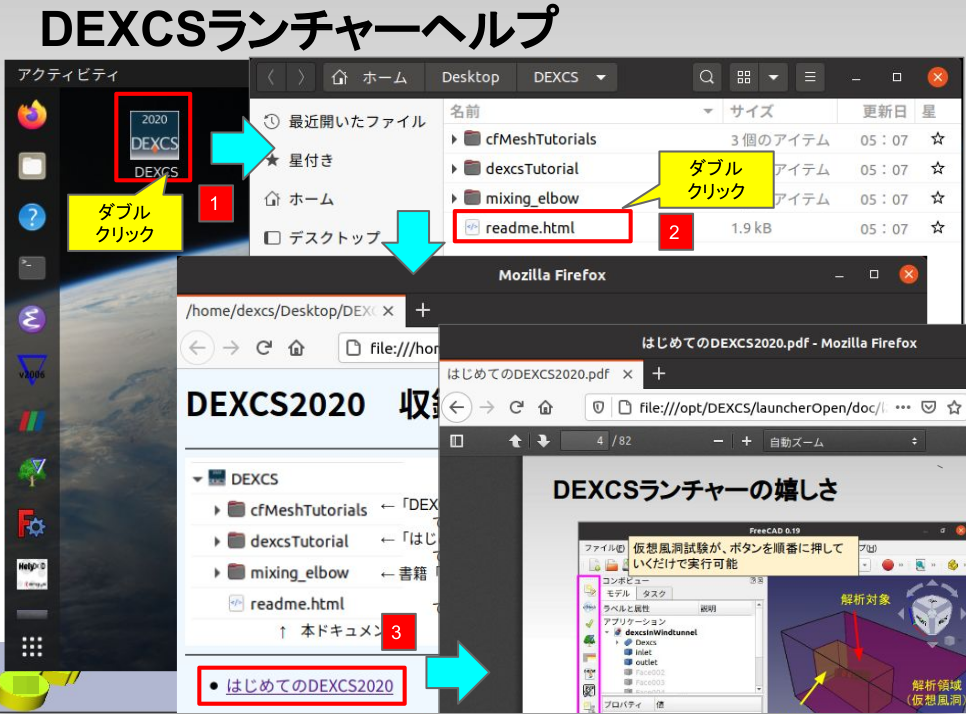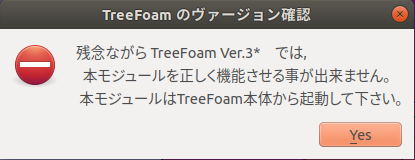表記に関する情報は、このページに集約しておきます。このページに記載されていない不具合情報などあれば、遠慮なくお問い合わせ下さい。
kdiff3の不具合解消
拙著D本のp.17にも記してありますが、kdiff3は動作不具合のある点を認識しながらの見切り発車でしたが、ようやく不具合解消方法が見つかりました。
情報元はこちらですが、インストールがすんなりといかなかったので、ここに改めて記しておきます。
不具合は2つあって、マージの問題と、ファイル単位での比較が出来ないという点ですが、前者については使っていないのでどういうことかわかりませんが、後者はかなり致命的で、何とかならないかと思っていました。いずれにせよkdiff3のバージョンの問題のようで、普通にパッケージインストール出来る1.8.1に代えて1.8.3をソースからビルドせよというものです。ちなみに、もっと新しいバージョンもありますが、それはそれでうまくいかないようです。肝心のビルド・インストール方法は以下の通りです。
$ sudo apt remove kdiff3
$ sudo apt install extra-cmake-modules libkf5i18n-dev libkf5coreaddons-dev libkf5iconthemes-dev libkf5parts-dev libkf5doctools-dev libkf5crash-dev libkf5crash-dev
$ git clone https://github.com/KDE/kdiff3
$ cd kdiff3/
$ git checkout 1.8.3
$ mkdir build && cd build
$ cmake .. -DCMAKE_INSTALL_PREFIX=/usr
$ make
$ sudo make install
HELYX-OSが使えない
画面は立ち上がるが、STLモデルが表示されない、実行エラーが多発するなど使い物になりません。
これも自分では滅多に使わないので、起動画面が立ち上がる事だけを確認してそれ以上の動作確認不足でした。
実はインストール方法の手抜きでした。DEXCS2019で使っていたファイルをそのまま流用していた為で、DEXCS2020用にはちゃんとインストールする必要がありました。
インストールは簡単です。ダウンロードサイトから入手したファイル(HELYX-OS-2.4.0-linux-x86_64.bin)のある場所で、通常端末で以下のコマンド入力でインストールが始まる。
$ chmod +x HELYX-OS-2.4.0-linux-x86_64.bin
$ sudo rm -rf /opt/Engys/
$ sudo ./HELYX-OS-2.4.0-linux-x86_64.bin
インストールが始まったら、以下の赤字部分を入力する。
Waiting for HELYX-OS installer to start…
This program will install HELYX-OS on your system. Do you want to continue?
1) Yes
2) No
#? 1
GNU GENERAL PUBLIC LICENSE
…………………………
ライセンス情報が表示されるので、
Enterキーでページ送りしていく。
…………………………
Do you accept the terms of agreement?
1) Agree
2) Exit
#? 1
Select destination folder for HELYX-OS GUI: /opt/
Installing in: /opt
Installing HELYX-OS GUI …………….done.
Installation completed!
以上で、インストールは完了。Dockランチャーの [helyxOS]で起動できるようになるはずである。
[helyxOS]で起動できるようになるはずである。
起動できたら、[Edit]⇒[Preference]メニューにて、Core Folder ParaView Executable のPathを設定して完了である(下図参照)。
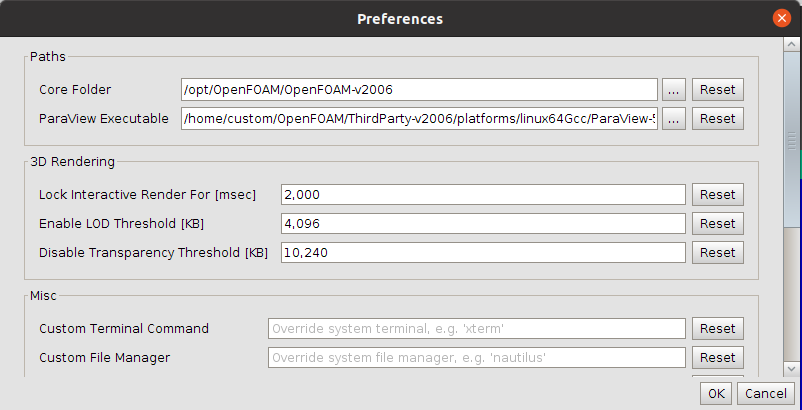
なお、インストールする際に、
Select components to install
1) HELYX-OS-GUI
2) HELYX-OS-GUI and Kernel
#?
インストールの説明が記載されている公式サイト(http://engys.github.io/HELYX-OS/installation/)の説明から、2 で宜しいでしょうか?
という質問も頂いたが、正直良くわからない。
ここでいうKernelというのは、OpenFOAM本体の事のようです。自分はHELYX-OSをsnappyHexMeshのメッシュツールとしてしか使っていないので、その限りにおいては、DEXCSに既存のOpenFOAMを使えば良いので、1)を選択すれば良いです。
HELYX-OSのメッシュ機能だけでなく、OpenFOAMのソルバー機能まで使いたい時に、既存のOpenFOAMで対応できるかどうかわからない場合に、2)を選択せよ、ということだと思います。が、DEXCS2020でこれをやろうとすると、OpenFOAMのFoundation版を取りに行くのですが、このOSに対応するものが無いといって何も追加インストールされませんね。
ちなみに、SimpleFOAMくらいでしたら、既存のOpenFOAM-v2006で動くことは確認していますが、その他のソルバーについては未確認です。
ParaViewでFindDataが使えない
FindDataのメニューは起動できるが、実行すると以下のエラーが出る。
RuntimeError: ‘numpy’ module is not found. numpy is needed for this functionality to work. Please install numpy and try again.
対応は以下の通り。
$ sudo apt install python-numpy
DEXCSランチャーツールバーの表示問題
以下のコメントを頂きました。
FreeCADのDEXCS ツールバーの挙動が不安定です。
FreeCADを起動した直後は左端にあります。起動した直後には、「オブジェクトの表面積・・・表示します」の下側に「ダウングレード」のアイコンが表示されません。Partワークベンチに切り替えても表示されません。Archワークベンチに切り替えると「ダウングレード」アイコンが表示されて、そののちPartワークベンチに切り替えても「ダウングレード」アイコンが表示されています。
さらにそののちDraftワークベンチに切り替えるとDEXCSツールバーが左端から上端(つまりメニューバーの下)に移ります。そののちPartワークベンチに切り替えてもメニューバーの下に配置されたままです。
マウスでドラッグして左端に戻せばよいのですけども・・・
たぶん、設計思想としてはDEXCSツールバーの定位置が左端だと思います。
基本的に作者も認識していた問題ですが、大きく2つの問題です。
- 「ダウングレード」アイコンの表示問題
- DEXCSツールバーの表示位置の問題
このうち、前者の問題については、そもそもFreeCADの基本の中、最終項目(7.DEXCSカスタマイズメニュー)で以下のように記載しています。
 選択したオブジェクトをより単純な形状に分解、または面を減算します
選択したオブジェクトをより単純な形状に分解、または面を減算します
Draft modification toolsツールバーに収録されているものと全く同じだが、Draftワークベンチでしか使えないので、他のワークベンチでも使えるようにした。
なお、起動直後のStartワークベンチなどにおいては、このアイコンが出てこない場合がある。その場合には、一旦、Draftワークベンチに切り替えてもらいたい。そうすれば出てくるし、以降は他のワークベンチでも出てくるはずである。
なので、そういうものだと思って使って下さい・・・としようかとも思っていたのですが、DEXCSツールバーが動いてしまうというのは、前ヴァージョンでは無かったような気もする。FreeCADを立ち上げる都度動かすのは面倒なので、この際、もうちょっと対策を考えて見ました。
一度、「Draftワークベンチ」でDEXCSツールバーを左端に戻した状態にて、「編集」⇒「設定」メニューの「標準」において、「起動後に自動ロードされるモジュール」をデフォルトは「Start」になっていましたが、これを「Draft」に変更して下さい。
こうすれば、次回の立ち上げからは、「Draftワークベンチ」でDEXCSツールバーが左端の状態で立ち上がり、ワークベンチを変更しても、「ダウングレード」アイコンは表示されたまま残るはずです。
DEXCSランチャーの「Propertiesの編集」と「Dict(system)の編集」ボタンが機能しない
iso化する際の見落としです。端末を開いて、以下のように入力し、TreeFoamのpythonスクリプトに実行権限を付与すれば、機能するようになるはずです。
$ sudo chmod +x /opt/TreeFoam/python/*
(解説)DEXCSランチャーでは、TreeFoamのサブセット機能を利用しています。TreeFoam本体からは、import文で組み込まれるので、実行権限は無くとも機能しますが、DEXCSランチャーから起動する際には実行権限が必要という事です。

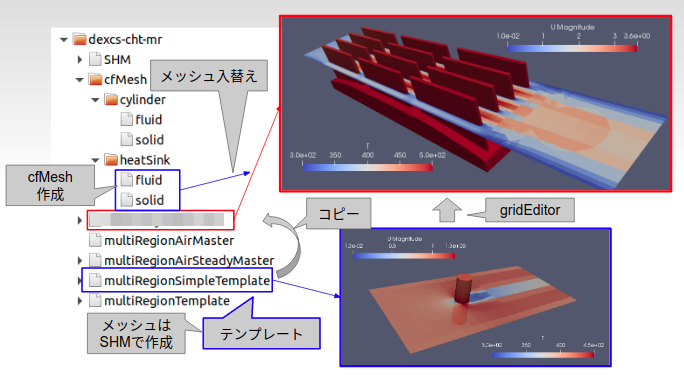
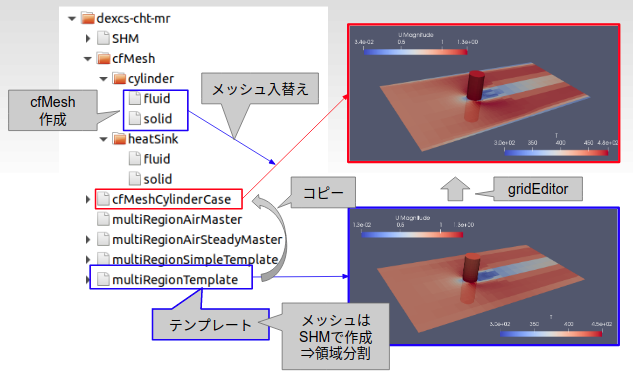
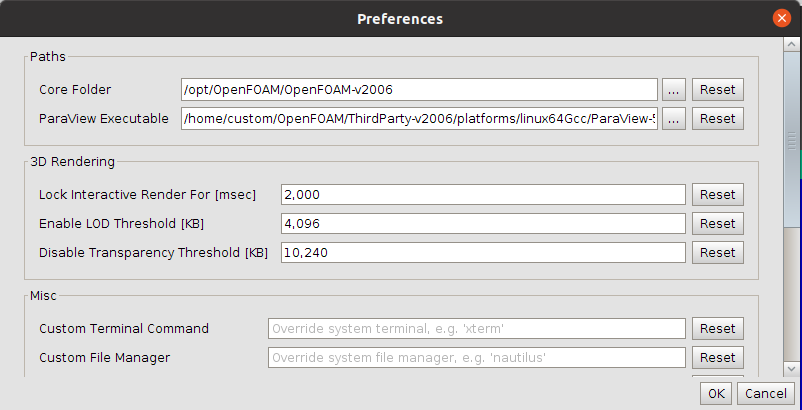
 選択したオブジェクトをより単純な形状に分解、または面を減算します
選択したオブジェクトをより単純な形状に分解、または面を減算します